Update (MFX.Mobile)
Vorbereitung
LCWebService.zip und TC.Mobile.zip kopieren und entpacken
Ab Version 5.0 und höher → der Webservice und das MFX.Mobile kommen in einem gezippten Ordner mit zwei Unterordnern die den WebService und das MFX.Mobile der gewünschten Version enthalten.
Update Services MFX.Mobile
Das MFX.Mobile selbst liegt standardmäßig unter C:\inetpub\wwwroot\MFX.Mobile. Dieser Pfad kann aber natürlich von Kunde zu Kunde unterschiedlich sein. Wenn der Ordner lokalisiert wurde, diesen als Backup kopieren, bevor das Update eingespielt wird. Danach Inhalt des MFX.Mobile.zip in C:\inetpub\wwwroot\TC.Mobile kopieren. Sollte beim Überschreiben der Dateien ein Lock kommen (also Dateien gesperrt sein) dann den Application Pool im IIS neu starten, welcher die TC.Mobile Services enthält.
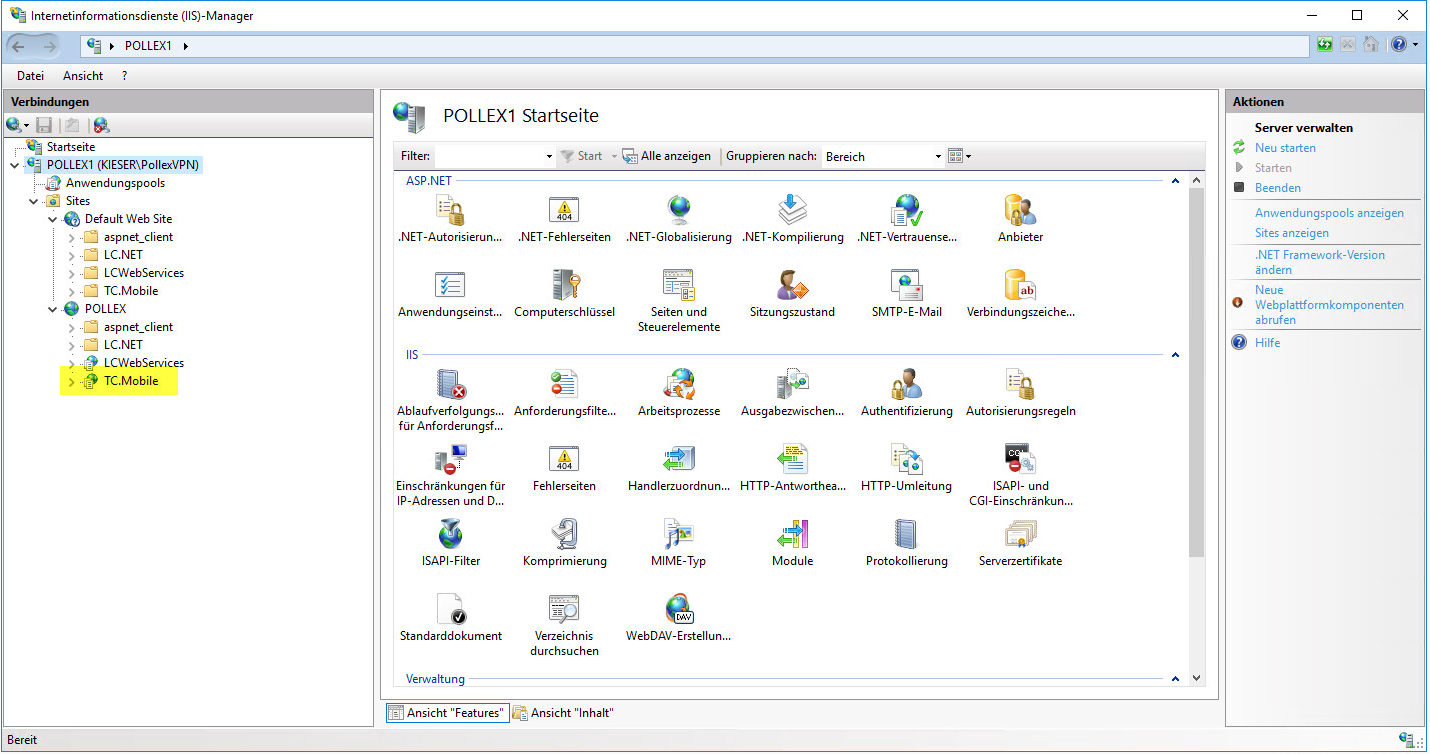
Um herauszufinden, welcher Application Pool den TC.Mobile Service enthält den IIS starten, nachsehen, in welcher "Site" die Anwendung enthalten ist (wenn dieses Symbol angezeigt wird:

Danach links in der Navigation "Sites" markieren, in der Tabelle die "Site" markieren, welche den TC.Mobile Service enthält und "Grundeinstellungen" im Menü rechts klicken. Im geöffneten Fenster steht im Feld "Anwendungspools" der zugeordnete Applicaton Pool.
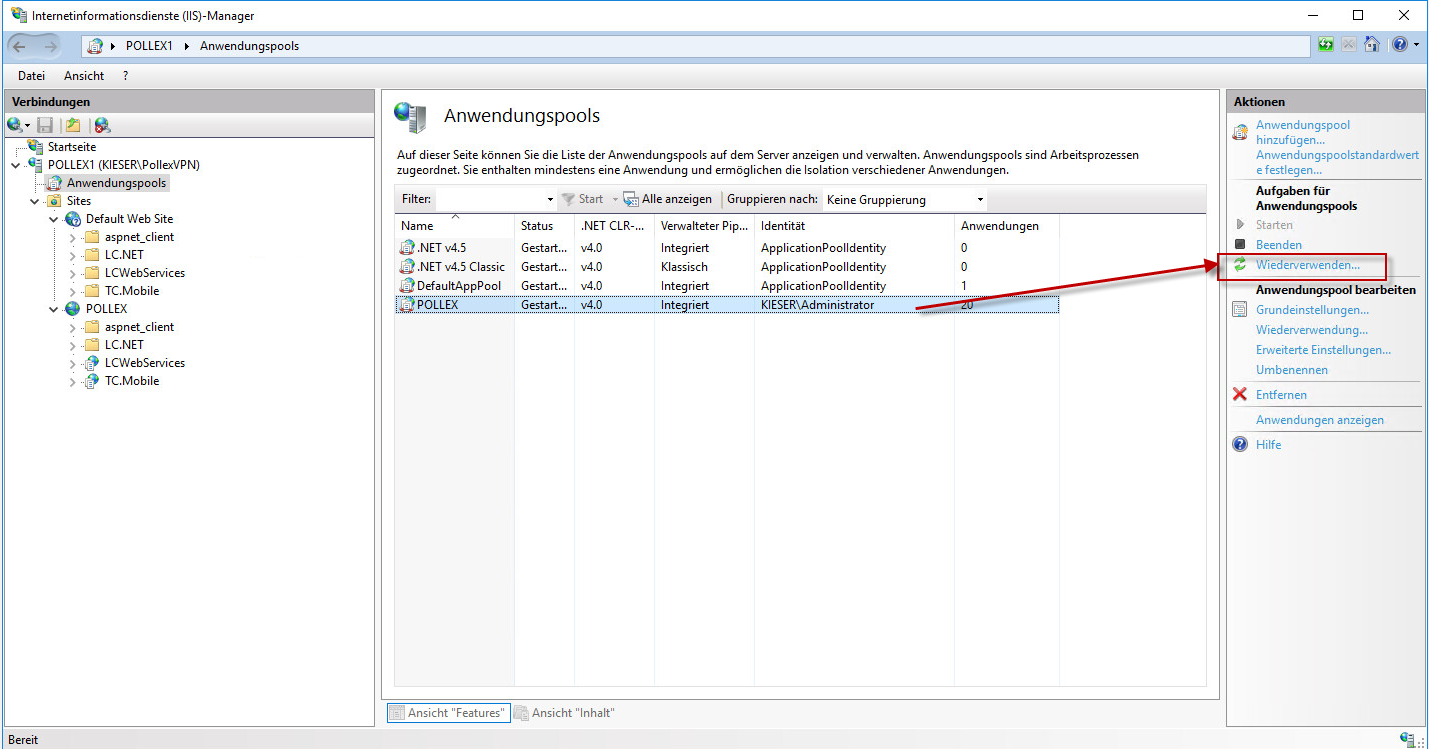
Nun in der Navigation links "Anwendungspools" markieren, den richtigen Application Pool markieren und rechts auf "Wiederverwenden" klicken. Nun sollte das Überschreiben funktionieren.
Wurden die Dateien aus dem .zip Ordner eingefügt müssen die Menu.json und die Settings.json aus dem vorher erstellten Backup kopiert und in den aktualisierten TC.Mobile Ordner eingefügt werden und die vorhandenen Dateien ersetzen.
Update WebService
Grundsätzlich ist die Bezeichnung für den WebService für TC.Mobile LCWebTCMService.
Der WebService für das TC.Mobile ist üblicherweise unter C:\inetpub\wwwroot\LCWebServices\ zu finden.
Die Vorgehensweise ist hier identisch zum Update des TC.Mobile. Zuerst muss ein Backup erstellt werden, anschließend die Dateien aus der entpackten .zip in den LCWebTCMService einfügen, hier müssen die vorhandenen Dateien überschrieben werden.
Wurden alle Dateien eingefügt müssen aus dem zuvor erstellten Backup die ApplicationSettings.config und die web.config kopiert und in den LCWebTCMService kopiert werden.
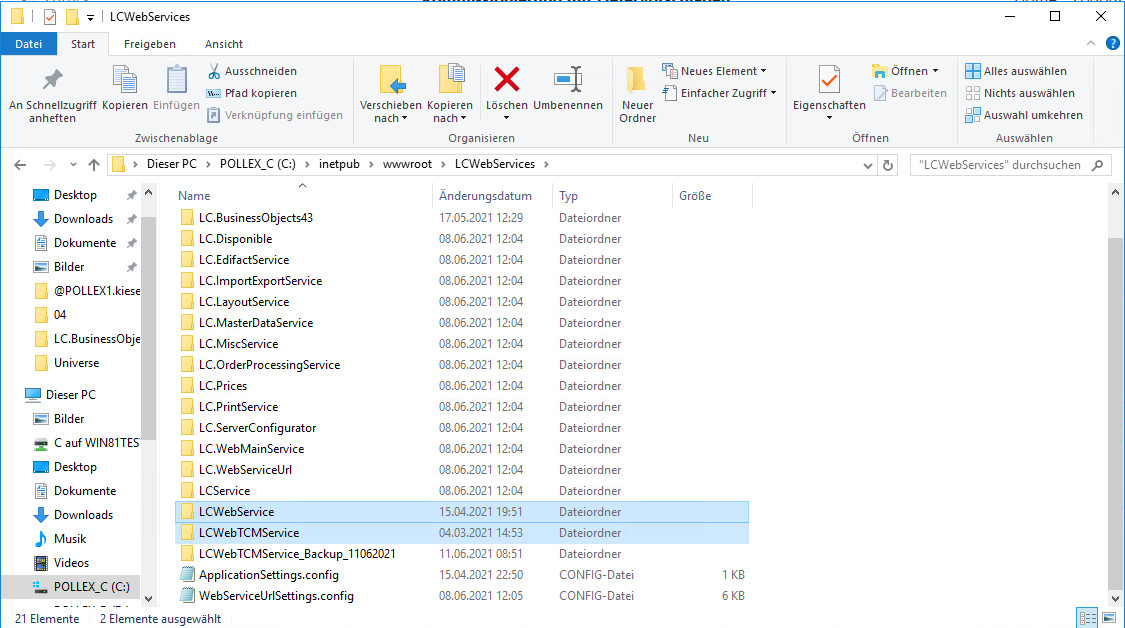
Testen der neuen Version
Nun sollte das TC.Mobile geöffnet werden. Dies ist unter SERVERNAME:Port/TC.Mobile über den Browser erreichbar.
Ist der Port nicht bekannt, nochmals den IIS öffnen und "Site" identifizieren, wo TC.Mobile zugeordnet ist. Bei dieser Site nachsehen, welcher Port verwendet wird.
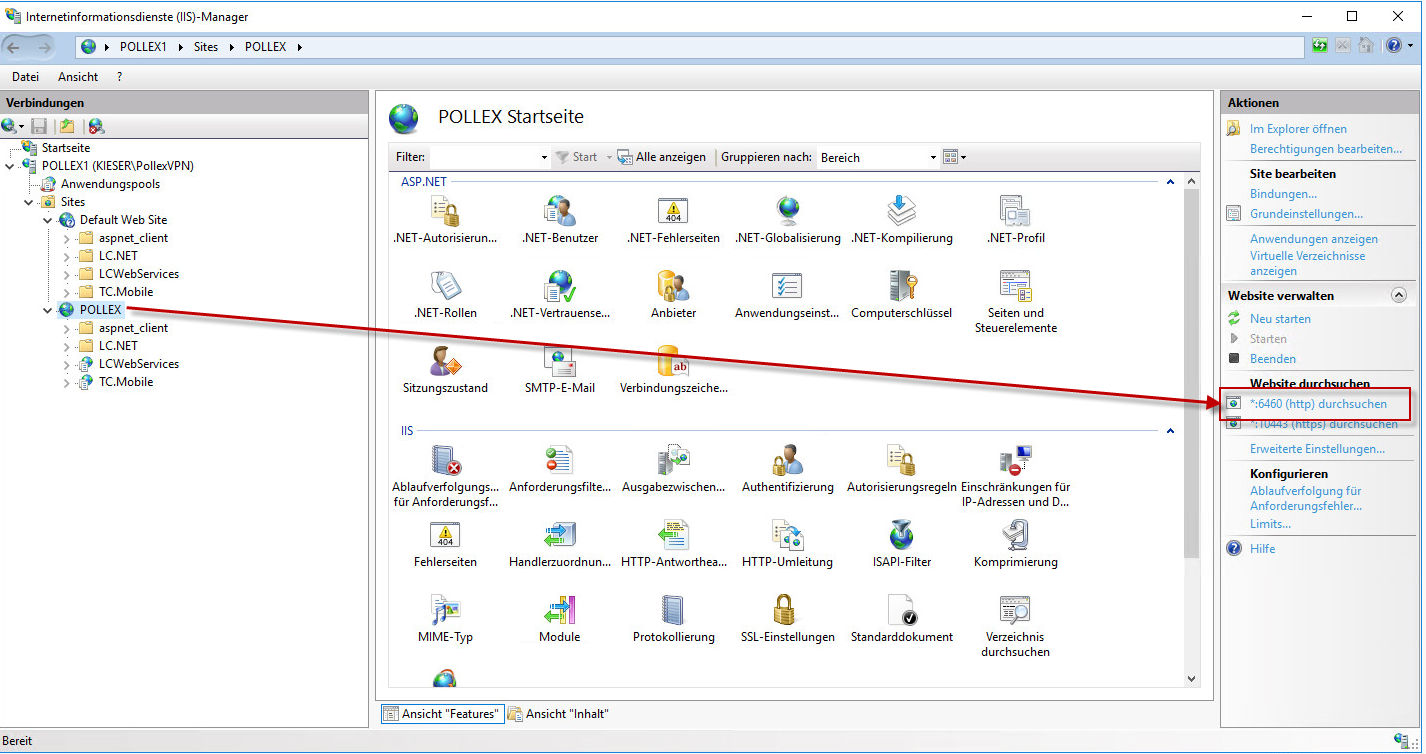
Ausnahme: Wenn die Site im IIS "TC.Mobile" heißt, dann kann das TC.Mobile im Browser über SERVERNAME:Port ohne die Erweiterung "/TC.Mobile" aufgerufen werden.
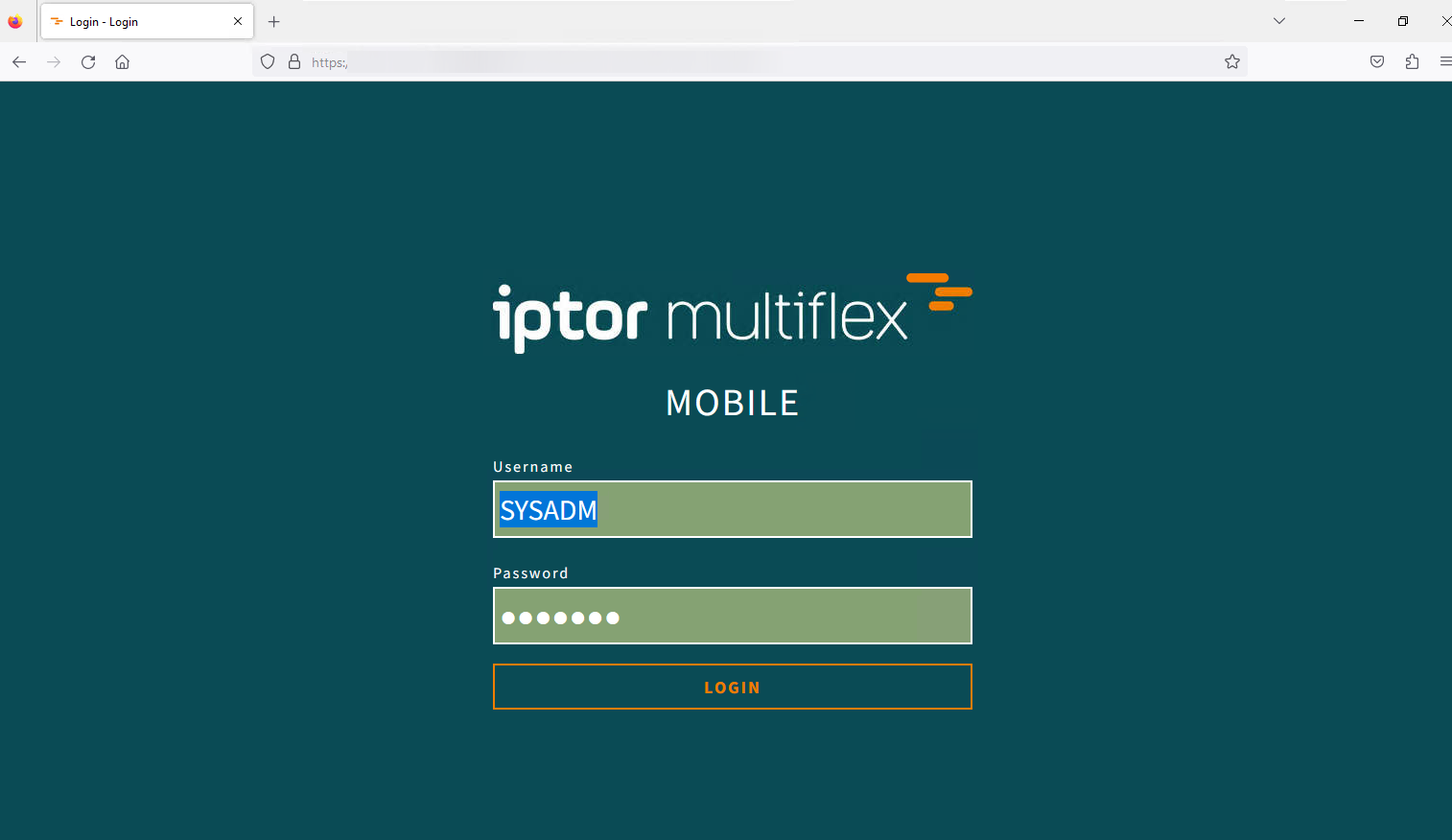
Ist der Aufruf und der anschließende Login möglich und die Funktionen im TC.Mobile können aufgerufen werden, war das Update erfolgreich.
